מספר רב של משתמשים מדווחים על כך בWindows 10לאחרונהלאחר עדכון, המערכת לא מגיבה בעת ההפעלה, נתקעת וקופאת לזמן רב.ובדוק את השימוש במשאבי המערכת במנהל המשימות, זה מראה תהליך ntoskrnl.exe שימוש גבוה בזיכרון.
השימוש בזיכרון בתהליך ntoskrnl.exe הוא בסביבות 99% או 100%.אם גם אתם עומדים בפני דליפת זיכרון, בבקשה在Windows 10לתקן עלntoskrnl.exe שימוש גבוה בזיכרוןבְּעָיָה.
תוכן
מהו ntoskrnl.exe?
בתחום המחשובNtoskrnl.exe, שהוא קיצור של Windows NT מערכת הפעלה ליבה, הידוע גם בשם תמונת ליבה.זהו החלק הבסיסי של המערכת, המספק את שכבות הליבה והביצוע של מרחב ליבת Microsoft Windows NT, ואחראי לשירותי מערכת שונים כגון הפשטת חומרה, תהליכים וניהול זיכרון.Ntoskrnl.exe אחראי גם על דחיסת דפי זיכרון ישנים, הפחתת כמות הזיכרון הכוללת בשימוש.
Ntoskrnl.exe שימוש גבוה בזיכרון
אם המחשב הנייד של Windows 10 שלך קופא, פועל לאט ובודק את מנהל המשימות, אתה מגלה שהפריט Ntoskrnl.exe תופס הרבה זיכרון.אל תדאג, יש לנו פתרונות שונים שיעזרו לתקן את בעיית השימוש בזיכרון של Windows 10 100%.
ודא שהמחשב שלך נקי מווירוסים או תוכנות זדוניות במקום לשנות את הגדרות המערכת המתקדמות במחשב שלך.אנו ממליצים להתקין תוכנת אנטי וירוס עם העדכונים האחרונים ולבצע סריקת מערכת מלאה.
אתה יכול גם להפעיל כלי אופטימיזציה של מערכות של צד שלישי כמו CCleaner כדי לנקות זבל של המערכת, מטמונים, מזימות זיכרון, קבצים זמניים וכו', שיכול לעזור לשפר את ביצועי המערכת.
השבתת תוכניות הפעלה מיותרות שוב היא פתרון שימושי מאוד לתיקון בעיית שימוש גבוה במשאבי מערכת (שימוש בזיכרון גבוה של ntoskrnl.exe) ב-Windows 10.
- כדי להשבית תוכניות אתחול, הקש "Ctrl + Shift + ESC" כדי לפתוח את מנהל המשימות.
- לאחר מכן עבור ללשונית אתחול ותראה רשימה של תוכניות הפועלות בעת ההפעלה.
- לחץ לחיצה ימנית על היישום שאינך רוצה להפעיל בעת ההפעלה ובחר השבת.
מטב את הביצועים
כוונון ביצועי Windows ינהל הכל כולל תזמון מעבד ושימוש בזיכרון כדי לעצור דליפות זיכרון ושימוש גבוה בזיכרון ntoskrnl.exe.
- מקש ימני"המחשב הזה ",לאחר מכןבחלונית השמאליתבחר"מִתקַדֵם"להכין.
- ב "מִתקַדֵם"טאב, הזן"性能",לאחר מכןלהיכנס"להכין".
- חשבון "כוונן לביצועים הטובים ביותר", ולאחר מכן לחץ על " בטוח".
- הפעל מחדש ובדוק אם הבעיה נפתרה.
הפעל את כלי אבחון הזיכרון
ל-Windows יש מובנהכלי אבחון זיכרון, שיכול לעזור באיתור שגיאות הקשורות לזיכרון.הבה נריץ את כלי אבחון הזיכרון כדי לבדוק אם שגיאות זיכרון כלשהן גורמות לבעיה.
- תחילה שמור את כל העבודה החשובה שלך, ואז הקש Win + R כדי לפתוח את חלון ההפעלה,
- הקלד פקודה כאןmdsched.exe,לאחר מכן הקש Enter.
- זה יפתח את כלי אבחון הזיכרון,
- בחר באפשרות הראשונה "הפעל מחדש כעת" ובדוק אם יש בעיות.
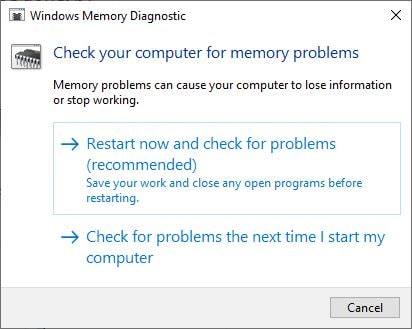
פעולה זו תפעיל מחדש את Windows ויתחיל לחפש בעיות הקשורות לזיכרון.(תוכל לבצע סריקה בסיסית, או להשתמש ב"מִתקַדֵם"אפשרויות (למשל"תערובת בדיקה"אוֹ"על ידי ספירה", ואז הקש F10מפתח כדי להתחיל את הבדיקה).לאחר המתנה עד שתהליך הסריקה יושלם ב-100%, החלון יופעל מחדש באופן אוטומטי.אתה יכול לבדוק את תוצאות בדיקת אבחון הזיכרון מכאן.
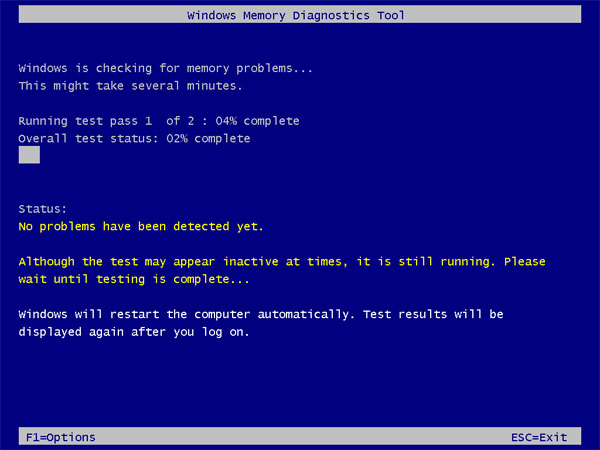
נקה את קובץ העמוד בסגירה
הנה עוד פתרון יעיל שעשוי לעזור לתקן 100% שימוש בזיכרון Windows 10
- הקש על Windows + R, הזן regedit ולחץ על אישור,
- פעולה זו תפתח את עורך הרישום של Windows,
- תחילה גבה את מסד הנתונים של הרישום, ולאחר מכן עיין בנתיב הבא.
HKEY_LOCAL_MACHINESYSTEMCurrentControlSetControlSession Manager ניהול זיכרון
- כעת, בחלונית האמצעית, לחץ פעמיים על " ClearPageFileAtShutDown " ולשנות את ערכו ל 1, כפי שמוצג מטה.
- כעת סגור את רישום Windows והפעל מחדש את Windows כדי שהשינויים ייכנסו לתוקף.
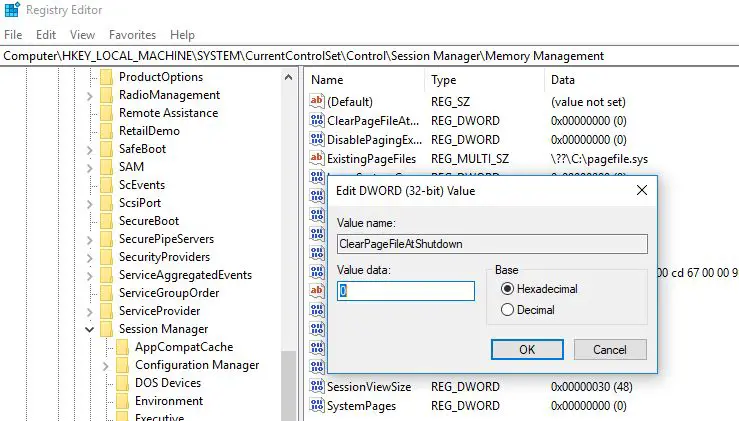
השבת הצג לי עצות לגבי Windows
כמו כן, חלק מהמשתמשים מהפורומים של מיקרוסופט/Reddit הציעו להשבית את האפשרות Show me tips about Windows כדי לעזור להם לפתור שימוש גבוה בזיכרון ntoskrnl.exe ב-Windows 10.
השבת פרוקסי זמן ריצה:
- פתח את אפליקציית ההגדרות עם מקשי הקיצור Windows + I,
- לחץ על מערכת ומצא הודעות ופעולות
- כבה את המתג "קבל טיפים טיפים ועצות" כאן.
- כעת הפעל מחדש את המחשב כדי להחזיר אותו למצב רגיל ולתקן את השימוש הגבוה ב-RAM וב-CPU.
הפעל את בודק קבצי המערכת
הפעל את כלי השירות System File Checker, שעוזר לשחזר קבצי מערכת שאבדו ופגומים עם הקבצים הנכונים.עזרה אם השחתה בקובץ המערכת גורמת לשימוש מוגזם במשאבי מערכת ב-Windows 10.
- פתח שורת פקודה כמנהל מערכת
- להיכנספקודהsfc /scannowוהקש Enter.
- אם יימצא כלי SFC כלשהו, הוא ימצא %WinDir%System32dllcacheשחזר אותם בתיקייה מיוחדת ב-.
- המתן עד להפעלה מחדש של Windows לאחר שהתהליך הושלם ב-100%.
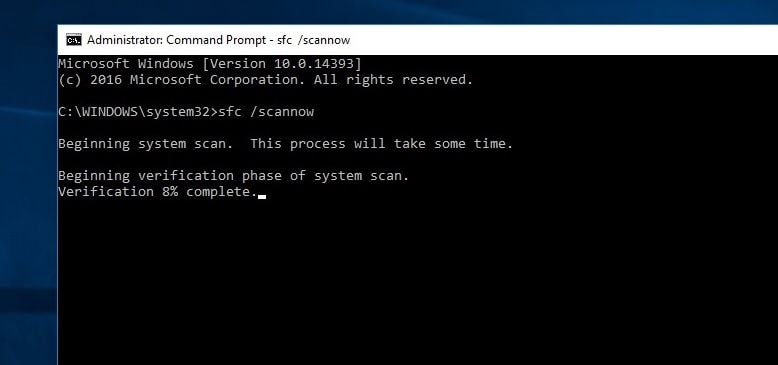
אם סריקת SFC מעלה קבצי מערכת פגומים, אך אינה יכולה לתקן אותם, הפעל את פקודת DISM כדי לתקן את תמונת המערכת ולאפשר ל-SFC לבצע את עבודתה.
עדכן דרייבר
אם אתה מתחיל להיתקל בבעיות דליפת זיכרון לאחר שדרוג ל-Windows 10, ייתכן שמנהלי ההתקן שלך מיושנים, חסרים או פגומים.חלק מהמשתמשים דיווחו על מנהלי התקנים מיושנים כגורם השורש לבעיה זו.הדרייברים הבסיסיים ביותר שיש לבדוק הם גרפיקה, סאונד ומנהלי רשת, שהם הגורמים העיקריים לבעיות דליפת זיכרון.אז הדבר הראשון שאתה צריך לעשות הוא לעדכן את הדרייבר הפגום.
האם אחד מהפתרונות הללו עזר לתקן את השימוש הגבוה ב-RAM וב-CPU של Windows 10?ספר לנו בתגובות למטה.

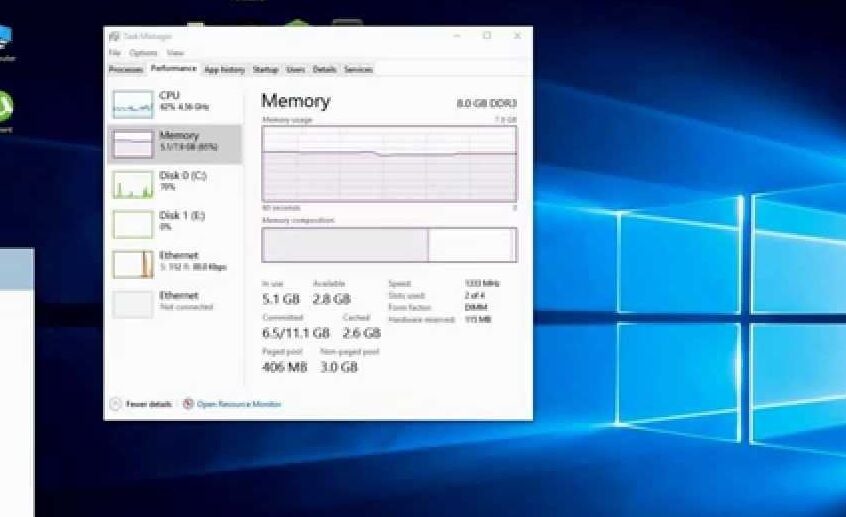
![[תוקן] Microsoft Store לא יכולה להוריד אפליקציות ומשחקים](https://oktechmasters.org/wp-content/uploads/2022/03/30606-Fix-Cant-Download-from-Microsoft-Store.jpg)
![[תוקן] Microsoft Store לא יכול להוריד ולהתקין אפליקציות](https://oktechmasters.org/wp-content/uploads/2022/03/30555-Fix-Microsoft-Store-Not-Installing-Apps.jpg)

